Giỏ hàng của bạn
Có 0 sản phẩm
16-09-2022, 2:56 pm 46509
Top 25+ mẫu thời khóa biểu đẹp file Word và cách làm cực dễ trong năm 2022 - Hướng dẫn làm thời khóa biểu cute bằng file Word
Thời khóa biểu được xem là một trong những công cụ bổ ích, hỗ trợ cho việc học để người dùng có thể nắm lịch học một cách thuận tiện nhất. Nếu bạn đang muốn tìm kiếm cho mình một mẫu thời khóa biểu đẹp thì hãy tham khảo bài viết dưới đây của Mega. Chúng tôi sẽ mang đến bạn những mẫu thời khóa biểu file Word, mẫu thời khóa biểu Excel cho bạn thoải mái lựa chọn. Nếu bạn muốn biết thêm thông tin về:

Top 25+ mẫu thời khóa biểu đẹp trên word
Bước 1: Tải hình nền từ google về máy tính để bắt đầu làm thời khóa biểu
Để tạo được một mẫu thời khóa biểu đẹp bằng file word thì điều quan trọng đầu tiền chính là lựa chọn hình nền. Và để có được những mẫu hình nền đẹp, bắt mắt thì bạn cần vào google.
Sau khi đã tìm kiếm xong, bạn tải hình ảnh trên trang google về máy. Tuy nhiên bạn cần chú ý, lựa chọn những hình nền có chất lượng cao để khi sử dụng làm nền thời khóa biểu sẽ sắc nét hơn và trông đẹp hơn nhé.
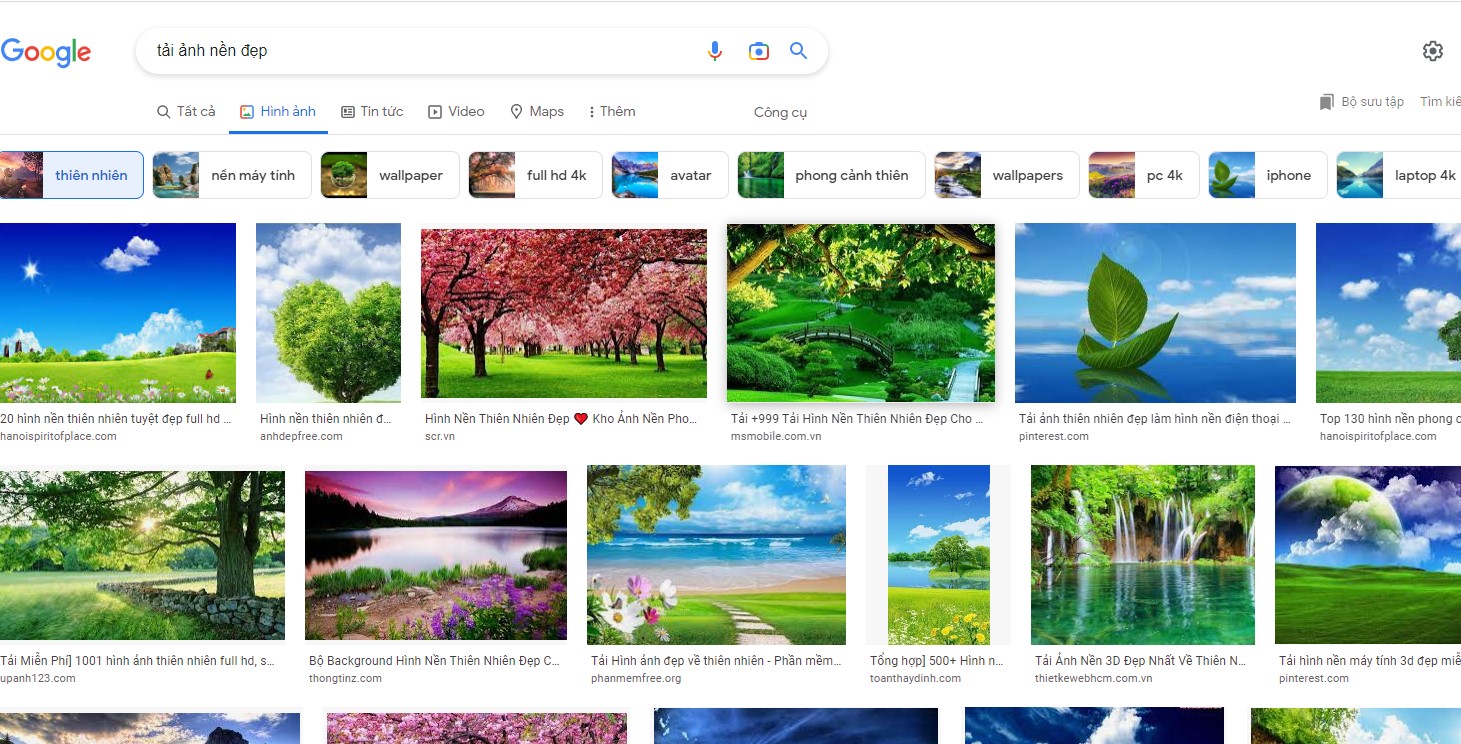
Lên Google để tải hình nền mình thích về máy để bắt đầu làm thời khóa biểu
Bước 2: Dán hình nền vào file word
Khi bạn đã lựa chọn được mẫu hình nền phù hợp theo sở thích của bản thân thì bắt đầu cho hình ảnh vào word của bạn là được.
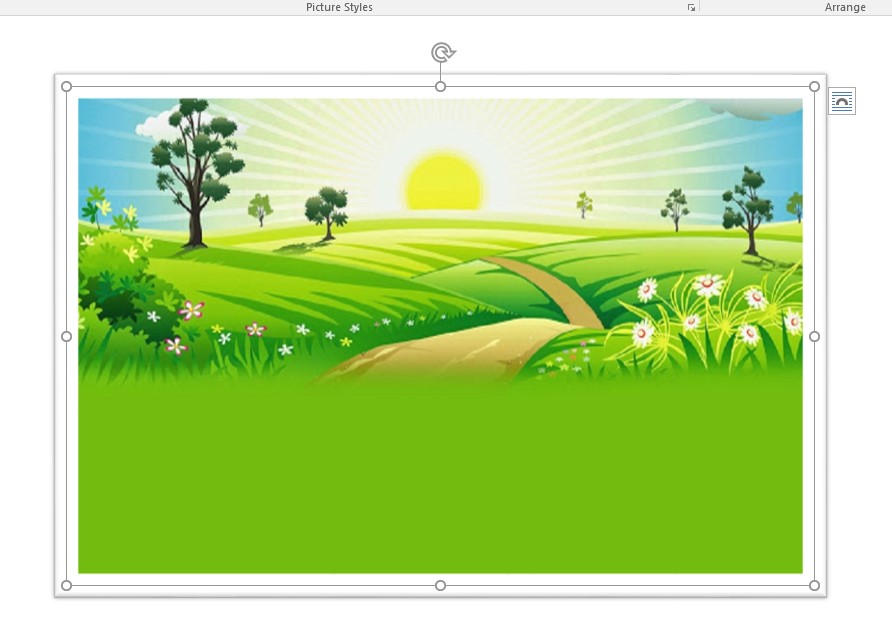
Dán hình nền vào word
Sau khi cho hình ảnh vào wors, bạn tiến hành tùy chỉnh để ảnh nền cân xứng với trang word của mình.
Bước 3: Chỉnh ảnh nền
Để thực hiện công việc này rất đơn giản, bạn chỉ cần vào mục Format. Sau đó bạn nhấn chọn Wrap Text. Trong mục này có rất nhiều tùy chọn khác nhau để bạn tùy chỉnh ảnh nền. Tuy nhiên bạn chỉ cần nhấn chọn mục cho phép ảnh nền nằm dưới chữ là được. Và mục bạn cần chọn là “Behind Text”
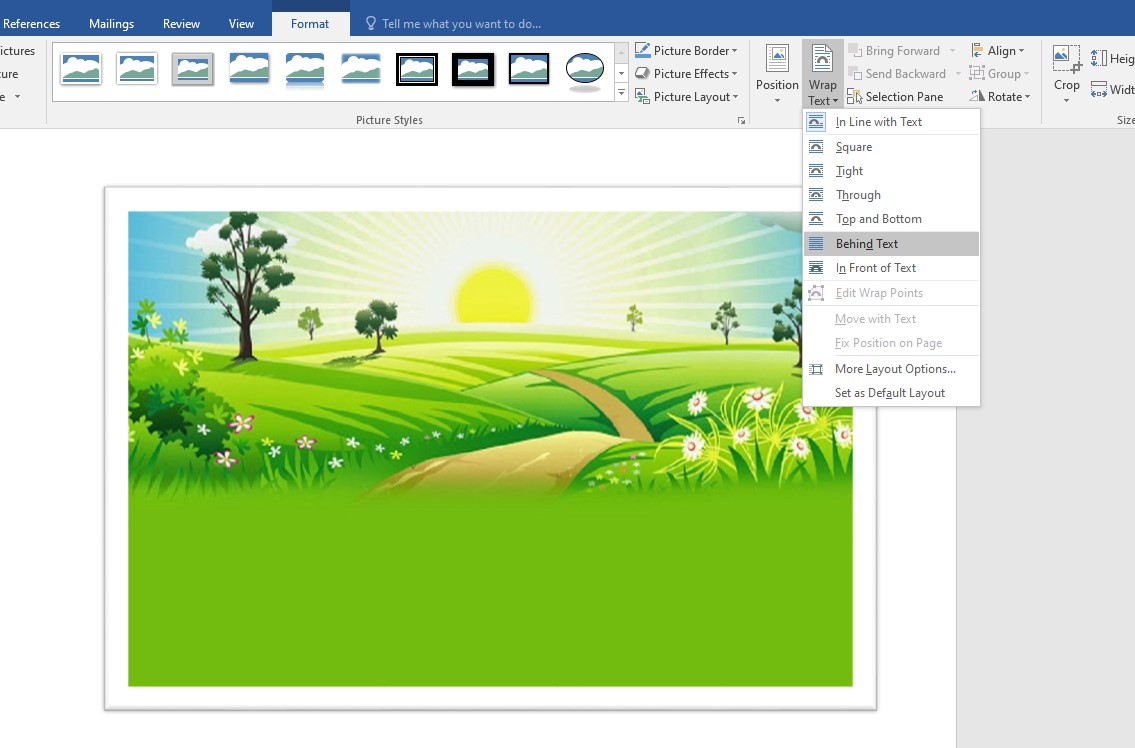
Bắt đầu điều chỉnh ảnh nền
Bước 4: Chèn tiêu đề
Chèn tiêu đề " thời khóa biểu" vào trên hình nên tại word tại mục chữ A. Chỉnh tiêu đề theo ý muốn của mình bằng cách kéo rê chuột với tiêu đề vừa tạo.

Chèn tiêu đề
Bước 5: Kẻ bảng biểu và chỉnh sửa
Bạn vào Insert rồi nhấn chọn Table. Ở mục Table bạn có thể chọn mẫu thời khóa biểu bao nhiêu dòng, cột tùy ý.
Khi chọn xong bảng với số cột, số dòng tùy ý thì bạn tiến hành kéo bảng vào giữa hình nền. Bạn chỉ cần nhấp chuột vào ô vuông trên bảng rồi kéo rê là được ngay. Nếu màu bảng không nổi bật hãy chọn tất cả bảng rồi nhấn chuột phải. Bạn tìm đến mục Table Properties.
Lúc này một cửa sổ mới sẽ hiện ra để bạn chọn. Bạn nhấn chọn Borders and Shading…Ở bảng biểu tiếp theo bạn chọn mục Color rồi chọn màu tương phải với hình nền. Bạn nhấn OK.
Như vậy là đã xong quá trình tạo mẫu thời khóa biểu đẹp trên file word.
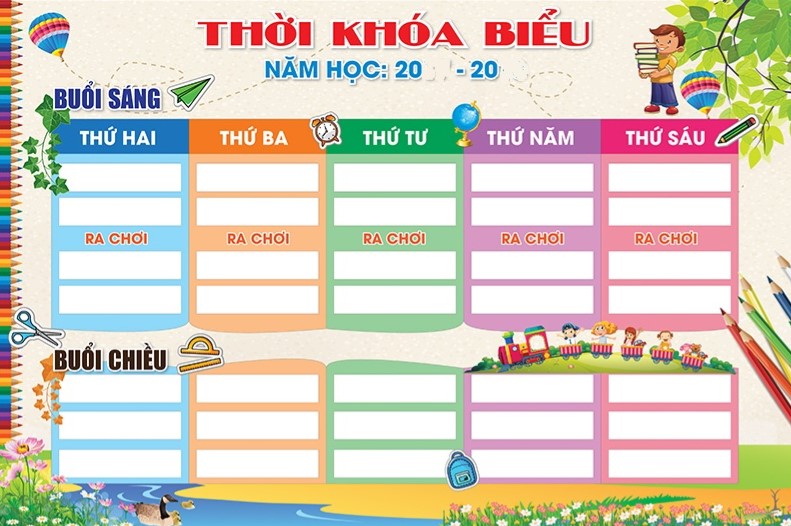
Mẫu thời khóa biểu cute dễ thương
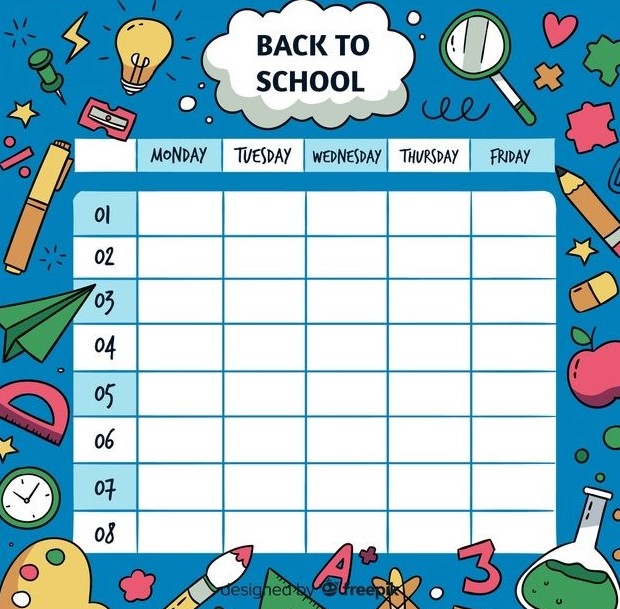
Mẫu thời khóa biểu cute dễ thương
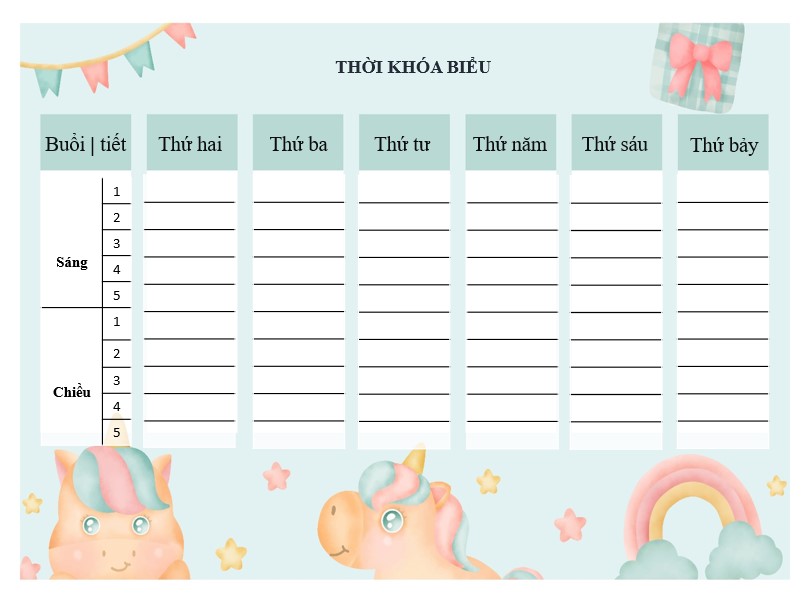
Mẫu thời khóa biểu cute dễ thương
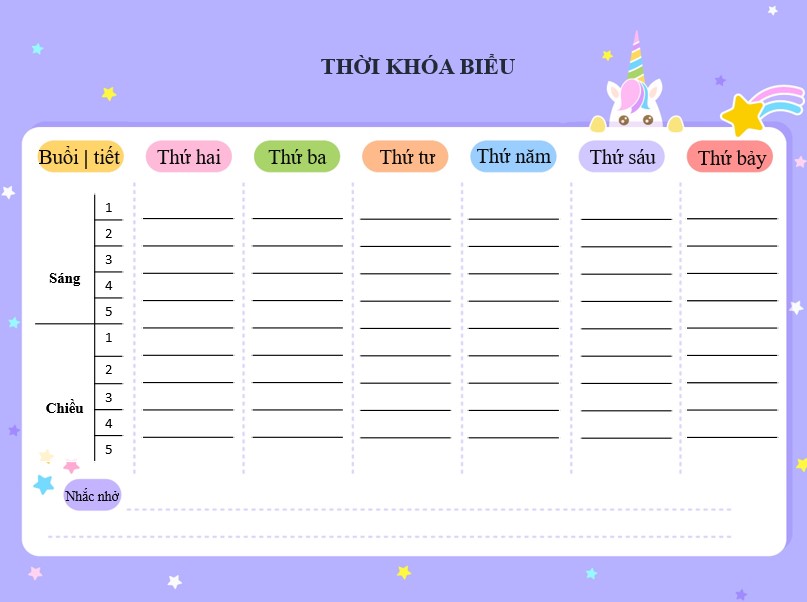
Những mẫu thời khóa biểu cute cho bé
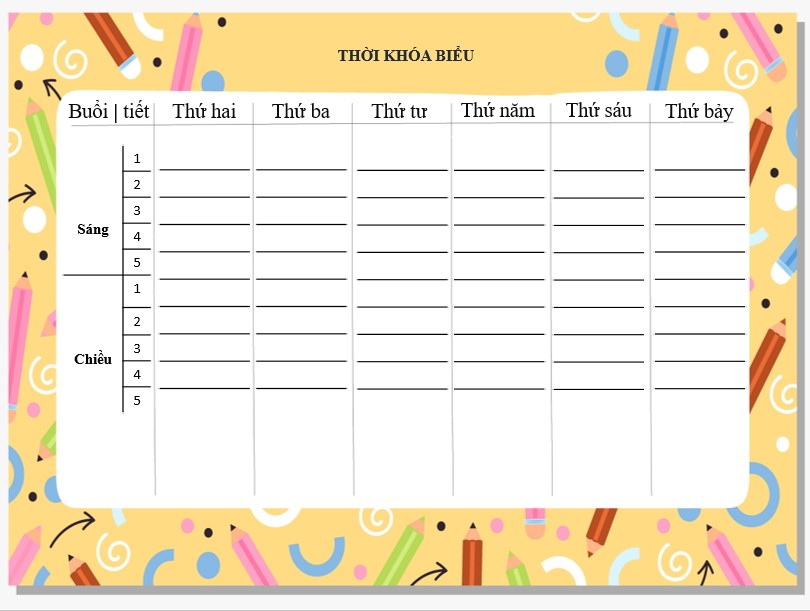
Những mẫu thời khóa biểu cute cho bé
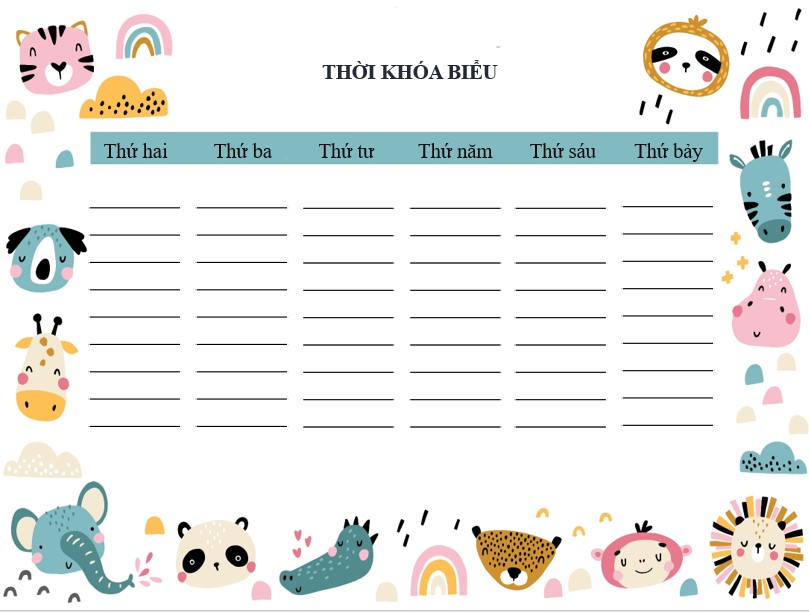
Thời khóa biểu đáng yêu cho bé
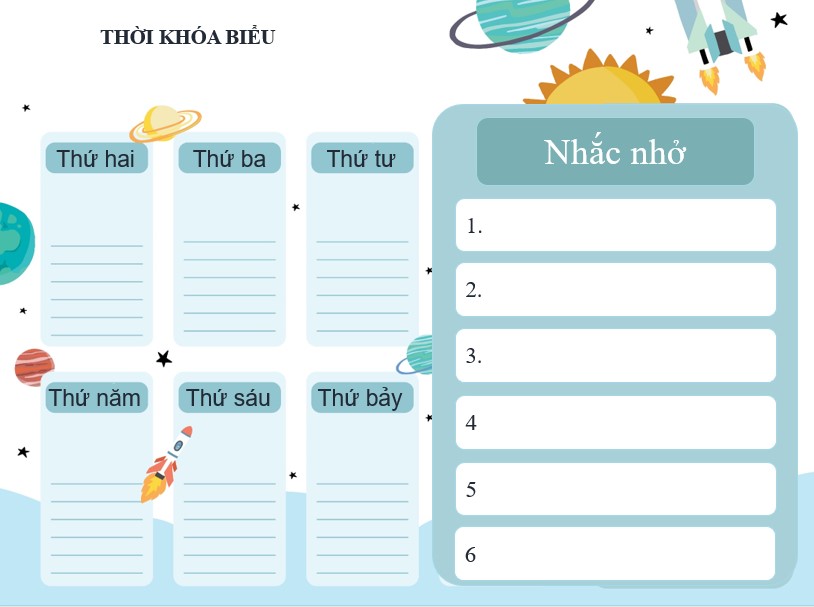
Thời khóa biểu đáng yêu cho bé
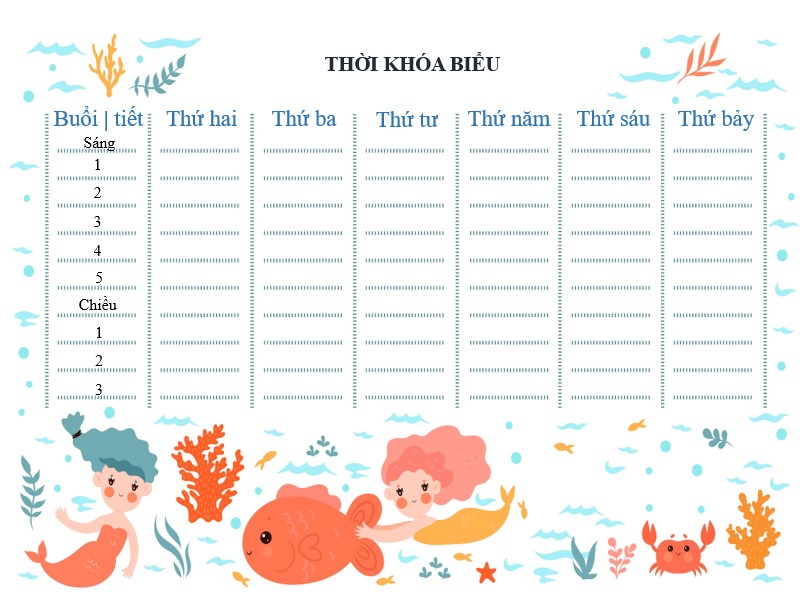
Thời khóa biểu đáng yêu cho bé
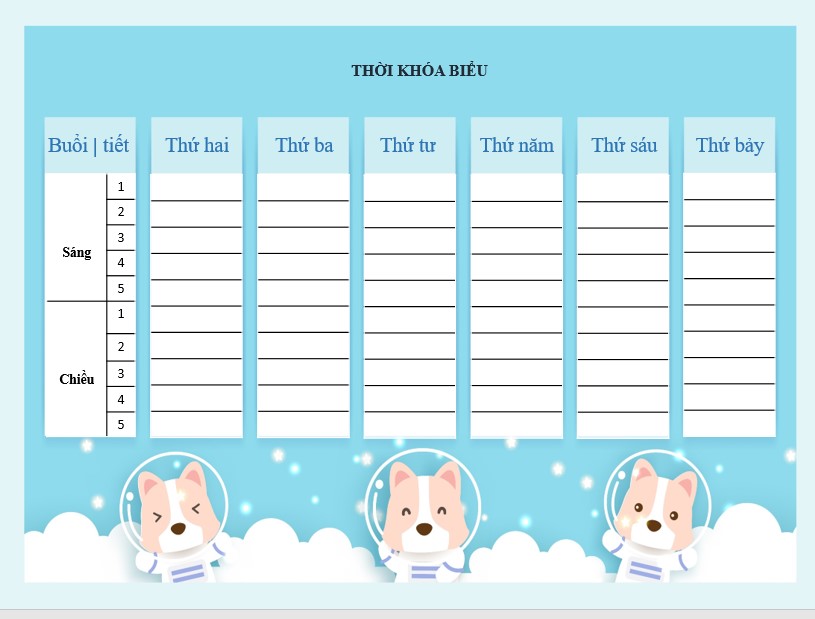
Thời khóa biểu dễ thương cho học sinh
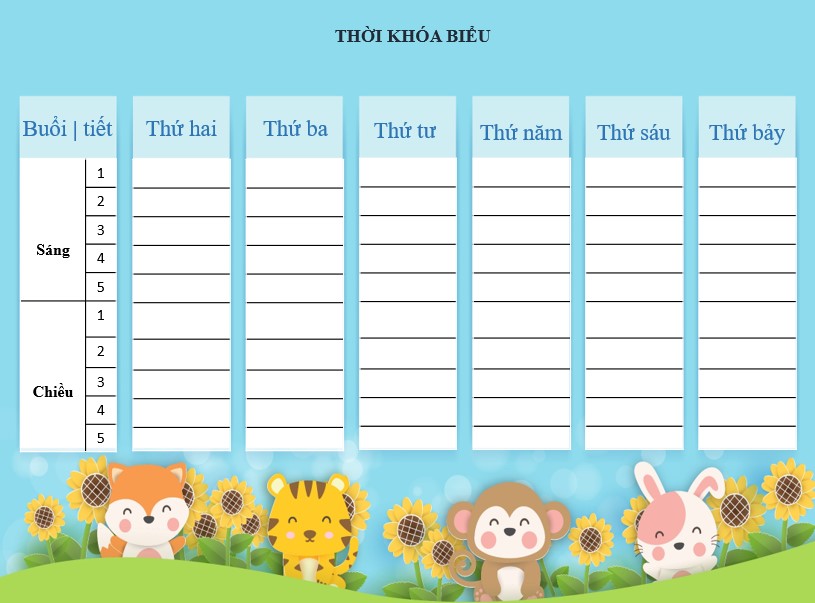
Thời khóa biểu dễ thương cho học sinh
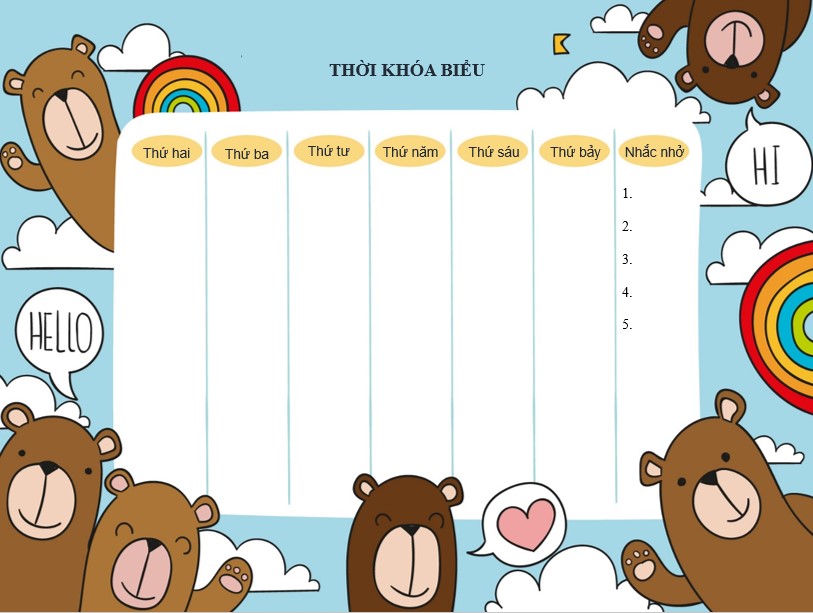
Thời khóa biểu dễ thương cho học sinh
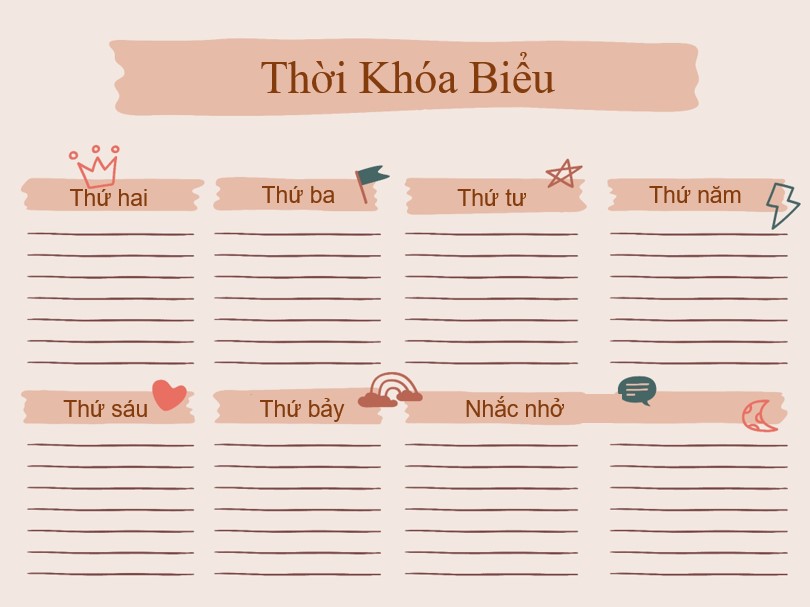
Những mẫu thời khóa biểu đẹp trong năm 2022
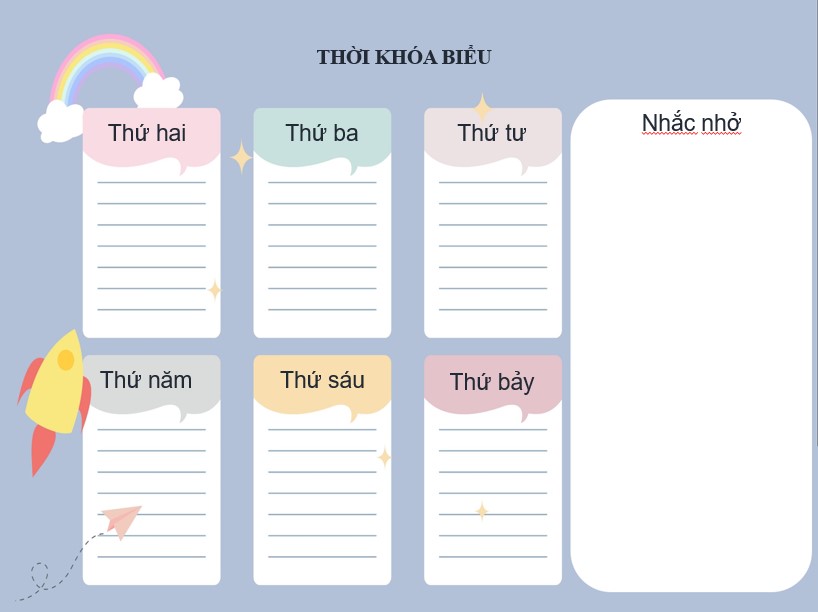
Những mẫu thời khóa biểu đẹp trong năm 2022
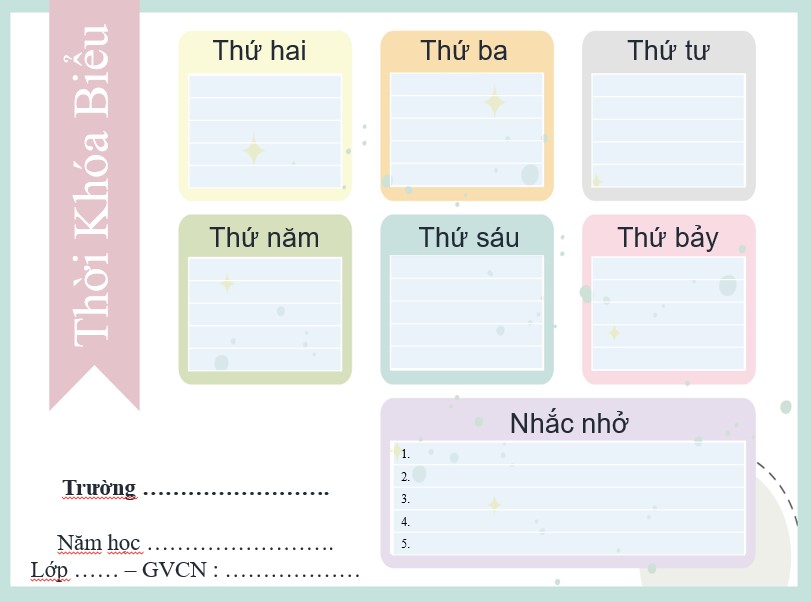
Những mẫu thời khóa biểu đẹp trong năm 2022
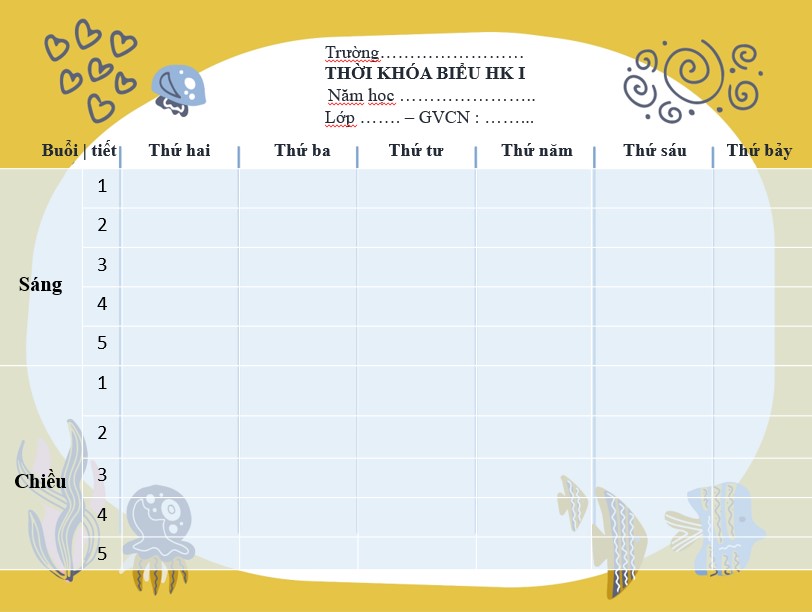
Mẫu thời khóa biểu đẹp trong năm 2022
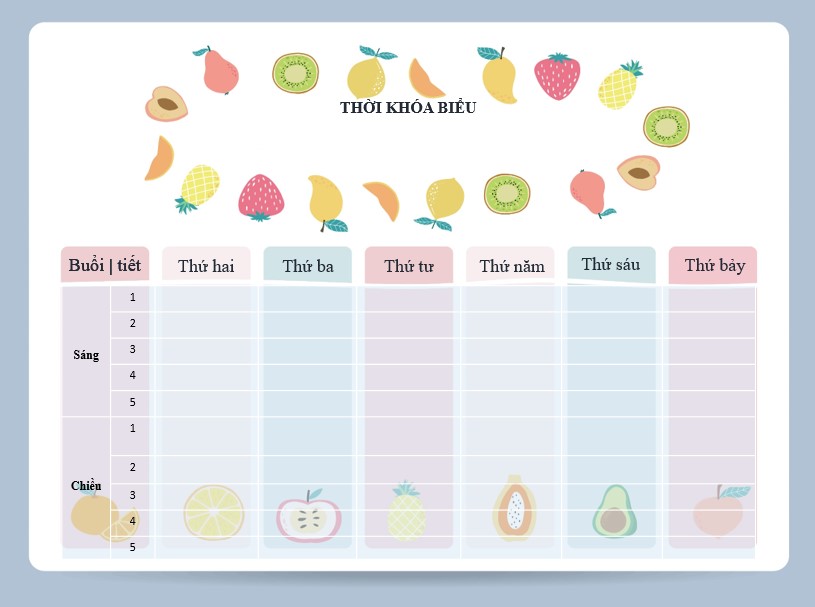
Mẫu thời khóa biểu đẹp trong năm 2022
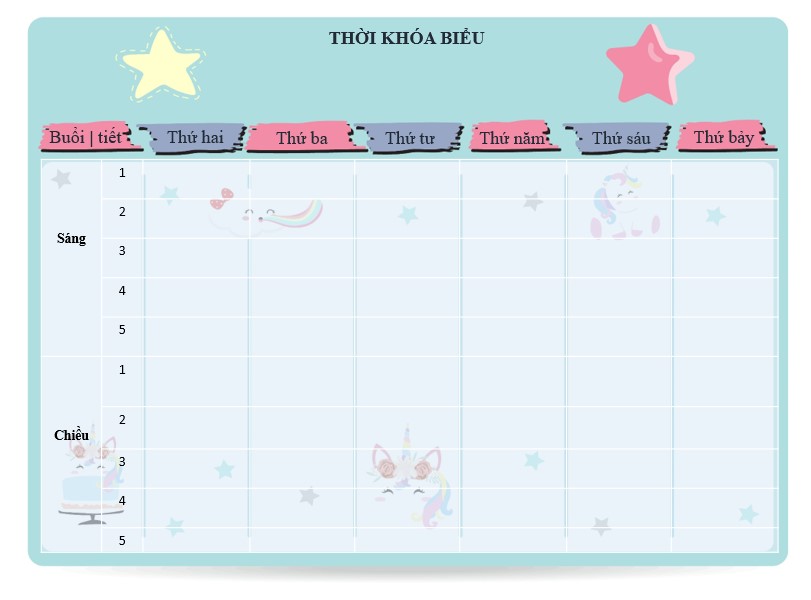
Mẫu thời khóa biểu đẹp trong năm 2022
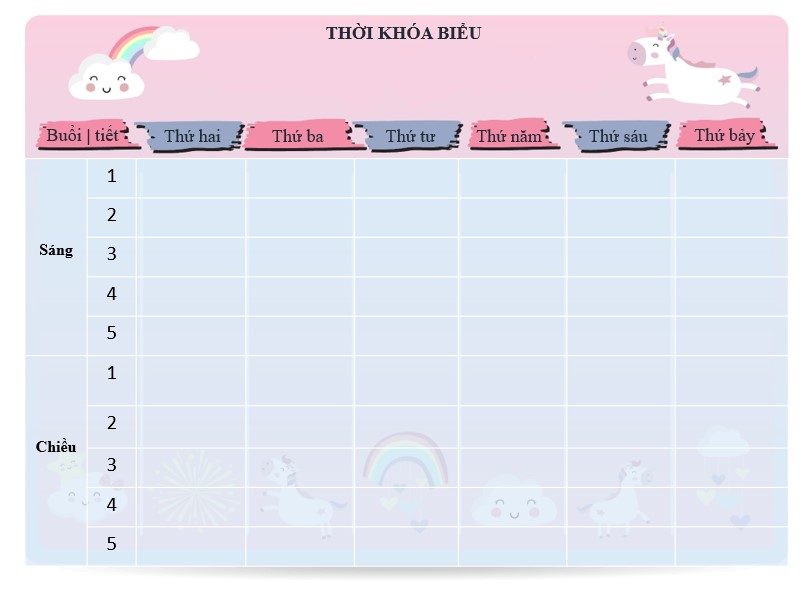
Làm thời khóa biểu đẹp
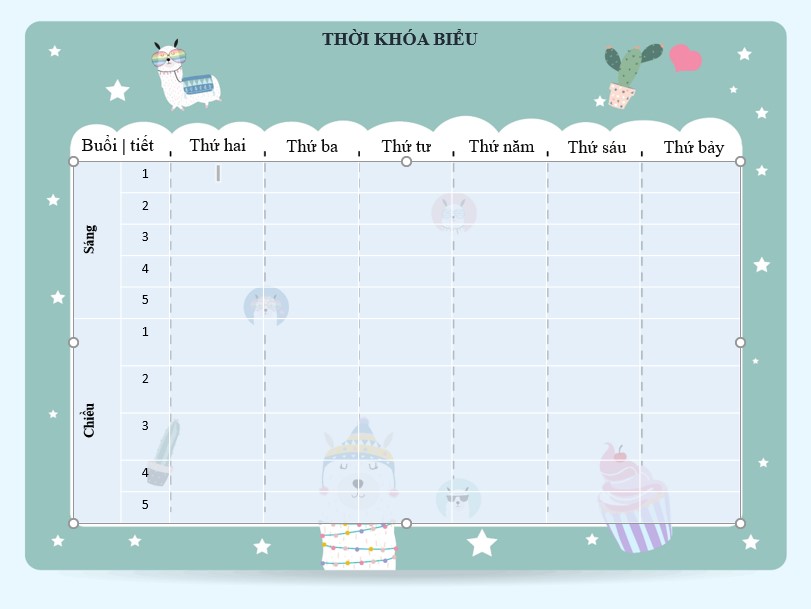
Thời khóa biểu đẹp
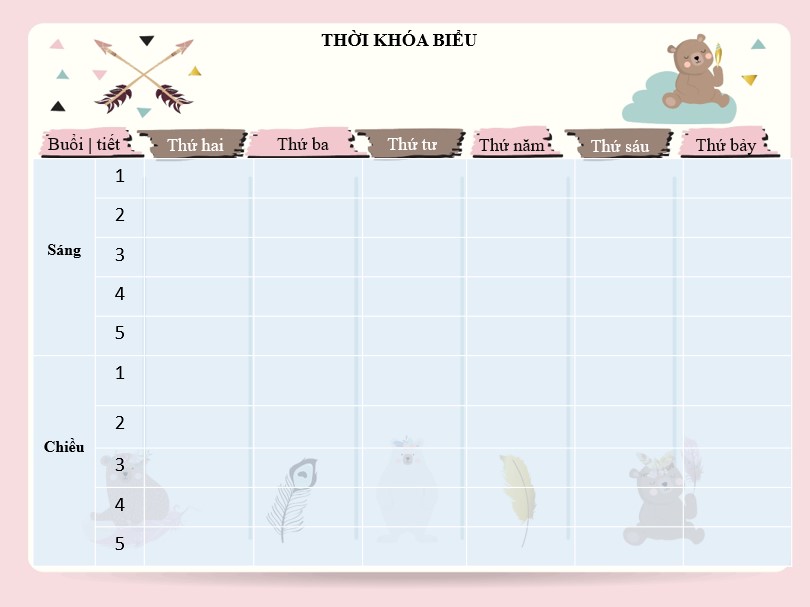
Thời khóa biểu đẹp
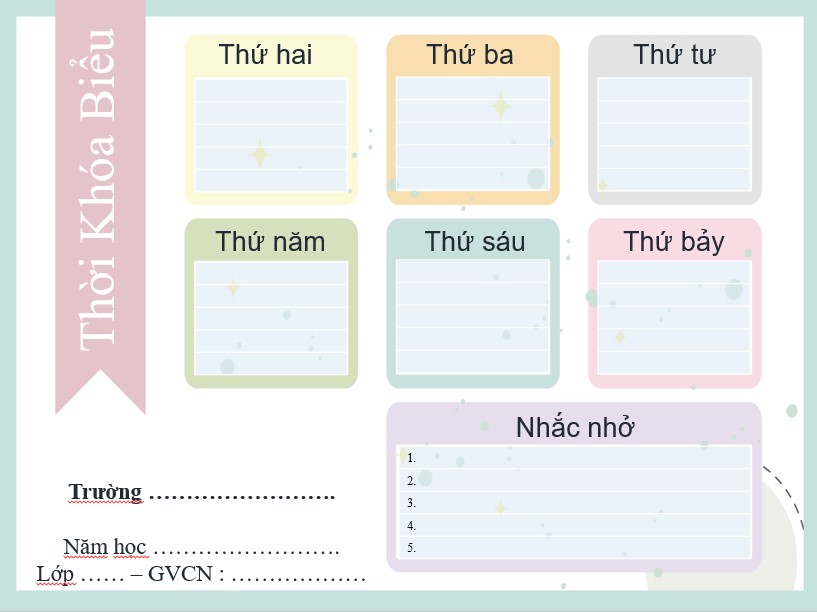
Mẫu thời khóa biểu đẹp trong năm 2022
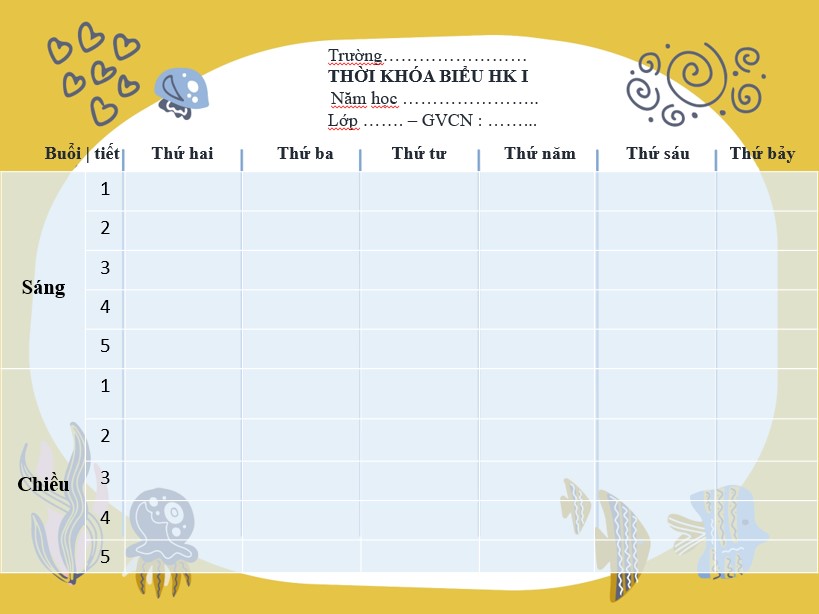
Mẫu thời khóa biểu đẹp trong năm 2022
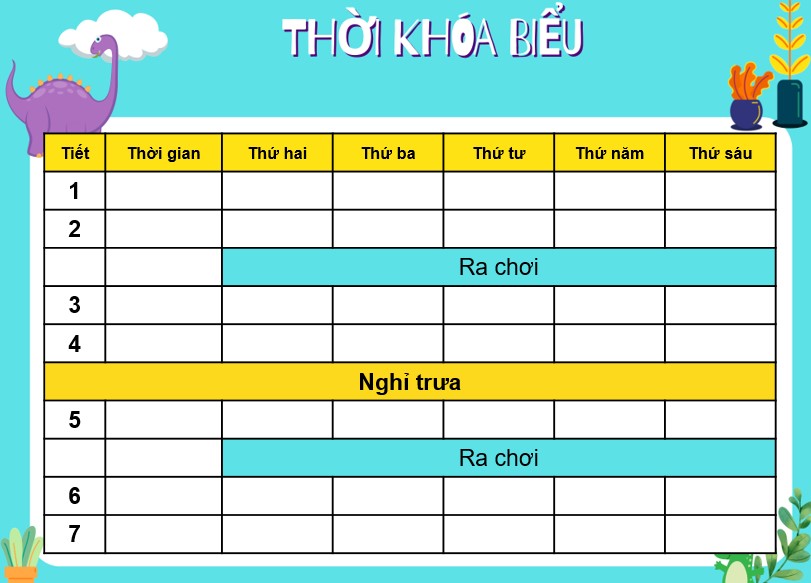
Mẫu thời khóa biểu đẹp trong năm 2022
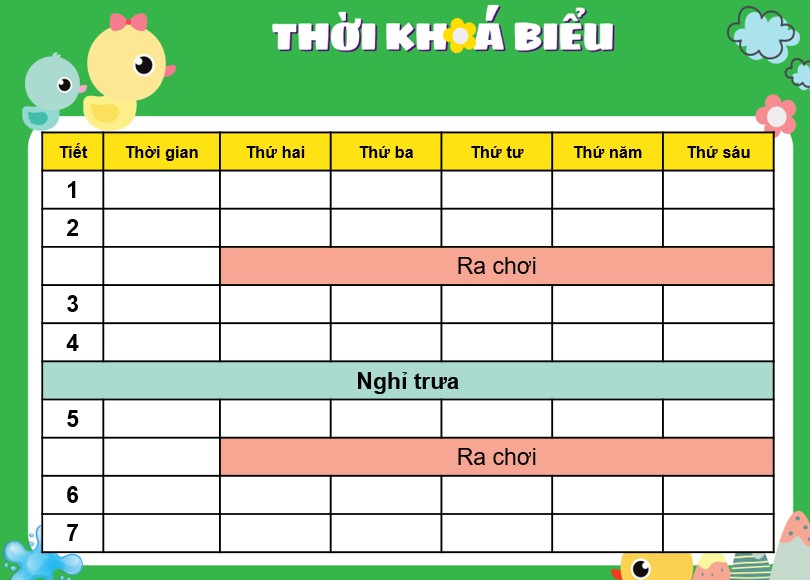
Mẫu thời khóa biểu cute đơn giản
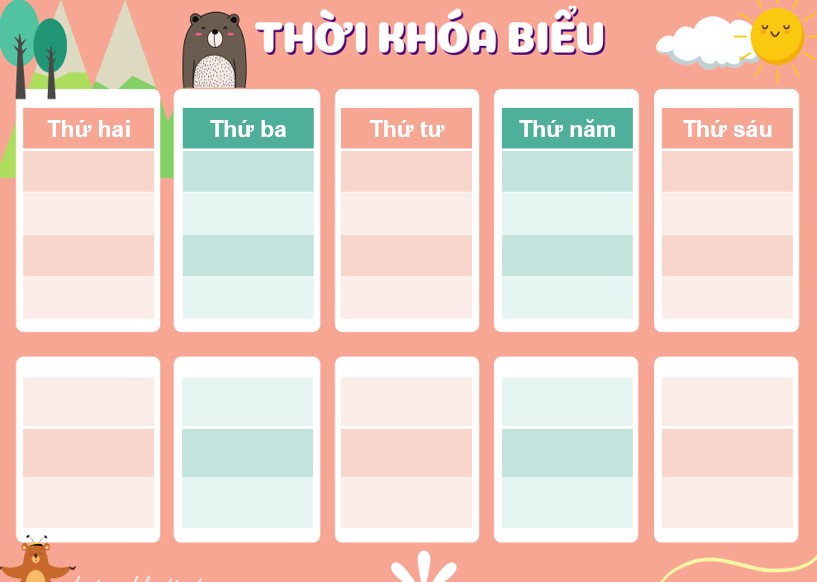
Mẫu thời khóa biểu cute đơn giản
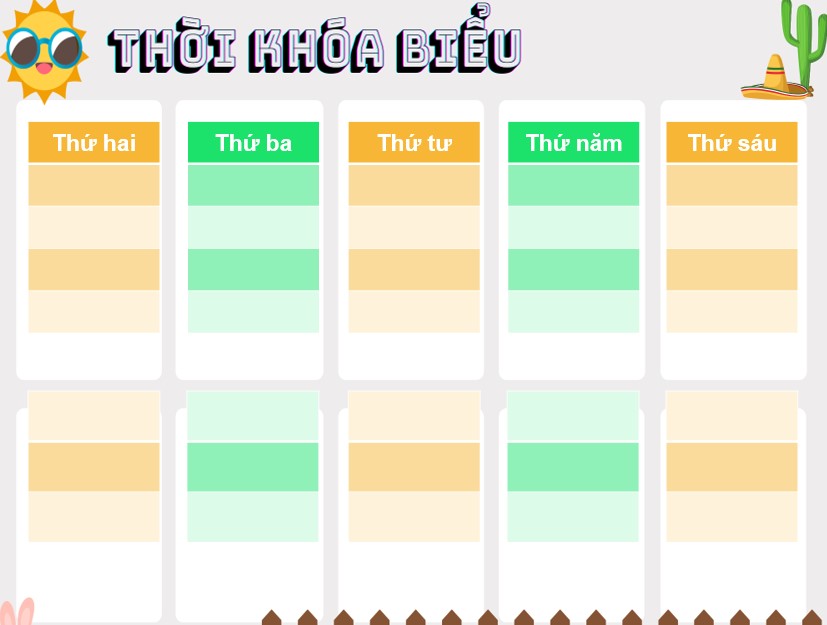
Mẫu thời khóa biểu cute đơn giản
III. Tổng kết
Như vậy trong bài viết này, Mega đã giới thiệu đến bạn một số mẫu thời khóa biểu đẹp trong năm 2022. Hy vọng qua bài viết này, bạn có thể tạo cho mình một mẫu thời khóa biểu đẹp, chúc bạn thành công.
Xem thêm >>>
Hướng dẫn cách chèn chữ ký vào trong văn bản word một cách đơn giản
Cách cài đặt tab trong word nhanh nhất, hiệu quả nhất 2022
3 cách ngắt trang trong word nhanh chóng ở mọi phiên bản
copyright © mega.com.vn